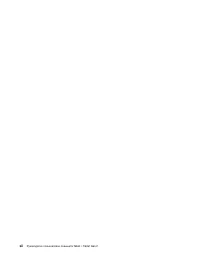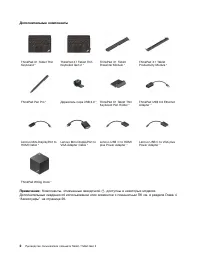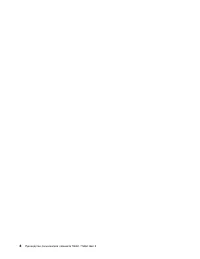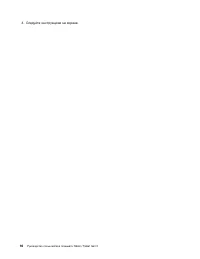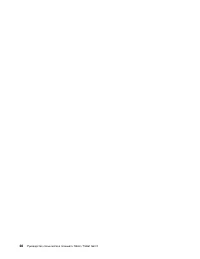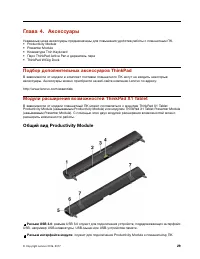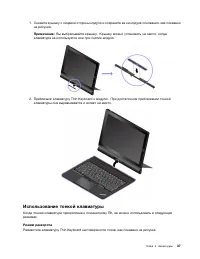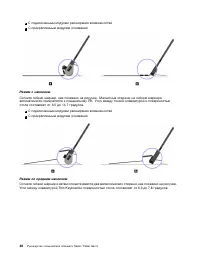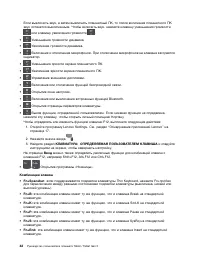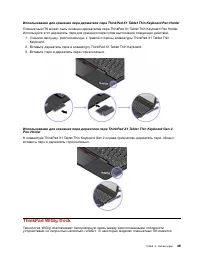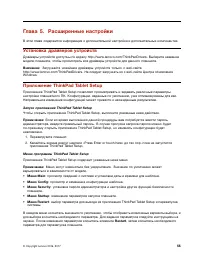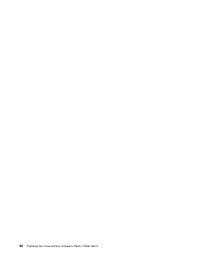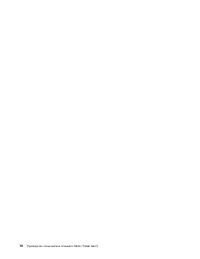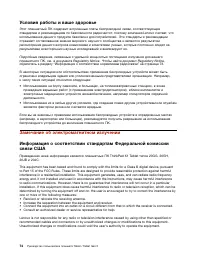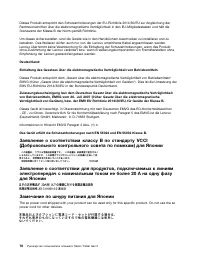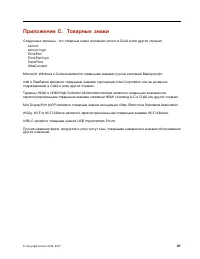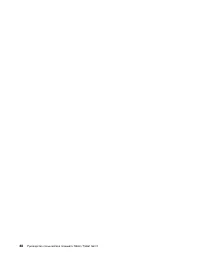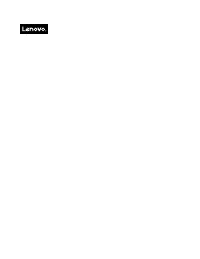Lenovo ThinkPad X1 Tablet Tableta – Manual de instrucciones en formato pdf, léalo en línea gratis. Esperamos que le ayude a resolver cualquier duda que pueda tener al utilizar el aparato.
Si aún tiene preguntas, escríbalas debajo del manual de instrucciones.
"Estamos cargando el manual" significa que debe esperar a que se cargue el archivo para poder leerlo en línea. Algunos manuales son muy pesados y el tiempo que tardan en aparecer depende de su velocidad de internet.
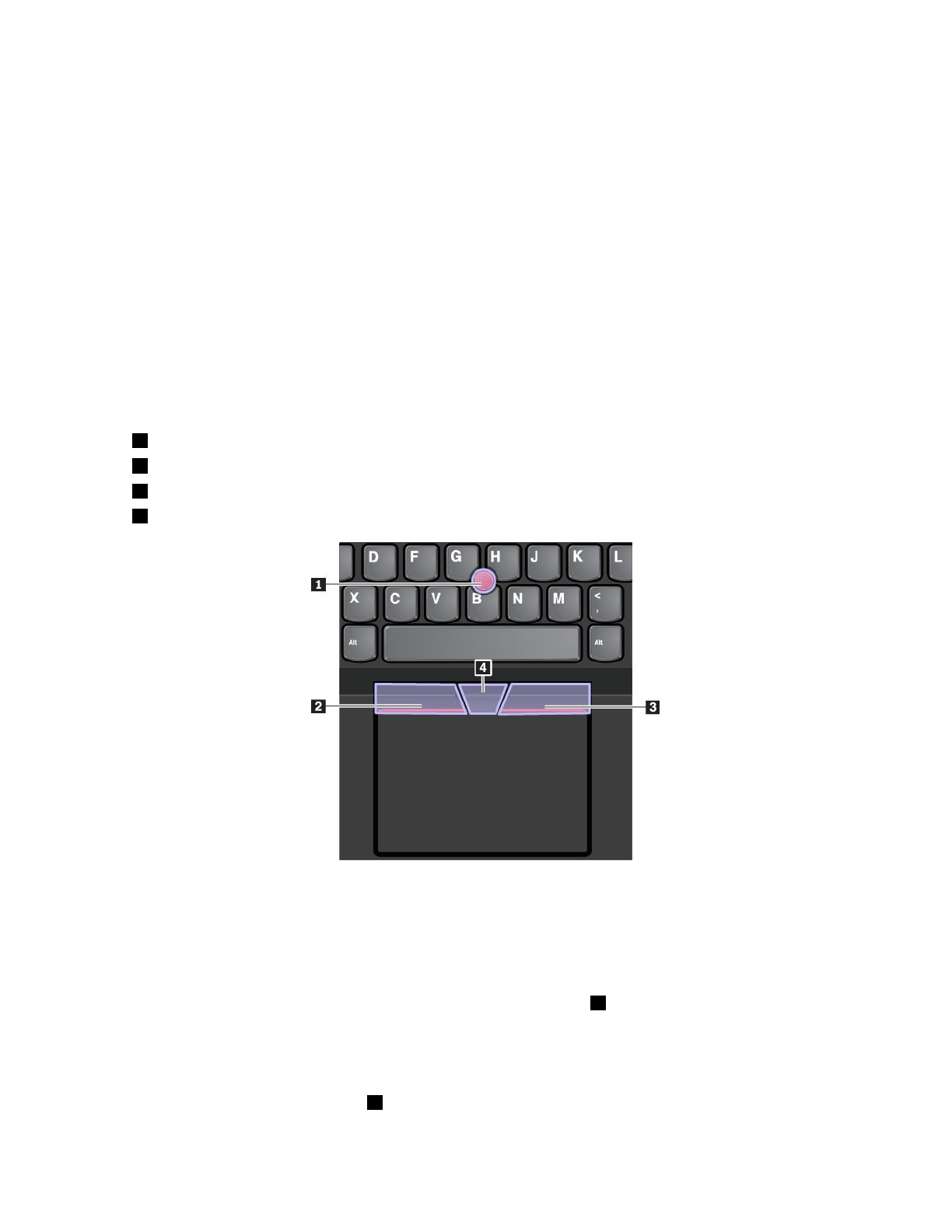
•
Fn+4:
нажмите клавиши Fn+4, чтобы перевести планшетный ПК в спящий режим. Чтобы вывести
планшетный ПК из спящего режима, выполните одно из следующих действий.
– Нажмите кнопку питания
– Коснитесь сенсорной панели или проведите по ней пальцем
– Нажмите кнопку сенсорной панели
– Нажмите любую клавишу, кроме клавиш с F1 по F12
Использование манипулятора TrackPoint
Манипулятор TrackPoint позволяет выполнять все функции традиционной мыши, такие как наведение
указателя, нажатие левой и правой кнопки и прокрутка.
Примечание:
Манипулятор TrackPoint и сенсорная панель могут выглядеть несколько иначе, чем
на рисунке в этом разделе.
Манипулятор TrackPoint состоит из следующих четырех компонентов.
1
Манипулятор
2
Левая кнопка (кнопка основного щелчка)
3
Правая кнопка (кнопка дополнительного щелчка)
4
Полоса прокрутки
Для использования манипулятора TrackPoint см. следующие инструкции.
Примечание:
Поставьте руки в положение для набора текста и с помощью указательного или
среднего пальца нажмите на шершавый колпачок манипулятора. Любым пальцем нажмите кнопку
левого щелчка или кнопку правого щелчка.
•
Указание
Для перемещения указателя по экрану используйте джойстик
1
. Для использования джойстика
надавите на шершавый колпачок джойстика в любом направлении параллельно клавиатуре.
Указатель перемещается соответственно, однако сам джойстик не перемещается. Скорость, с
которой перемещается указатель, зависит от давления, прикладываемого к джойстику.
•
Щелчок левой кнопкой мыши
Нажмите кнопку левого щелчка
2
, чтобы выбрать или открыть элемент.
•
Щелчок правой кнопкой мыши
43
¿Tiene más preguntas?¿No ha encontrado la solución a su problema en el manual o tiene otros problemas? Haga su pregunta en el siguiente formulario con una descripción detallada de su situación para que otras personas y expertos puedan responderla. Si sabe cómo resolver el problema de otra persona, ayúdele :)